idea是java编程语言开发的集成环境,在其中内置了反编译器、字节码查看器和FTP等专业便捷的开发人员工具。现如今还在一个个在敲代码,然后再检查吗?这款软件可以在你敲代码的时候智能分析的代码,出现错误或者不顺的情况下会提示你,从而能更好的进行数据流分析、语言注入跨语言重构、检测重复和快速修复等操作。现在大部分人在使用编辑器的目的都是在于要简化开发的难度,提高开发的效率,而我们这款软件当中就有许多的功能,可以更加智能的且更加快速的帮你完成代码的开发,这样不仅是节约了时间,还可以节省精力,让敲代码变的不是那么枯燥无味。我们
idea永久破解版,还提供更加智能的代码提示功能,该功能可以基于上下文环境,智能帮你过滤,可以使用方法,推导出最适合的方法来帮助你完成代码的输写。在新的语法上、错误显示、实时导航、种类信息以及其他许多其他的基本IDE功能,都拥有支持智能的选取、丰富的导航预览模式、历史记录功能、对重构的优越支持、编码辅助、灵活的排版功能、XML的完美支持、动态语法检测等特色,是众多工程师们都非常喜欢的开发工具,也是其他软件没有的功能。有需要的小伙伴们,快来本站下载idea使用吧!!!

idea安装教程
1、下载软件包,解压缩,右击ideaIU-2018.2.4,选择以管理员身份运行。
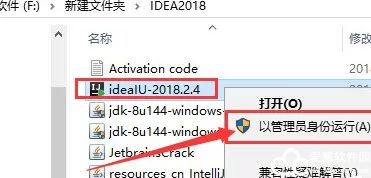
2、点击Next。
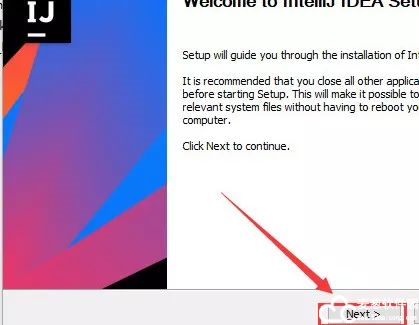
3、点击Browse...更改安装目录,建议更改在C盘以外的一个盘,我选择在F盘(不用建一个文件夹,直接选择哪个盘即可),然后点击Next。
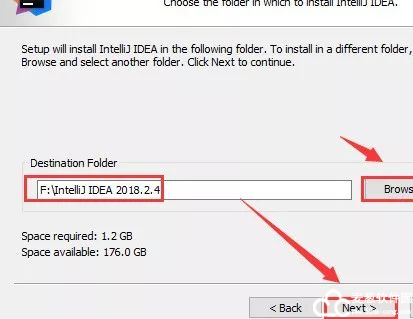
4、勾选64-bit launcher;java;groovy;kt,然后点击Next。
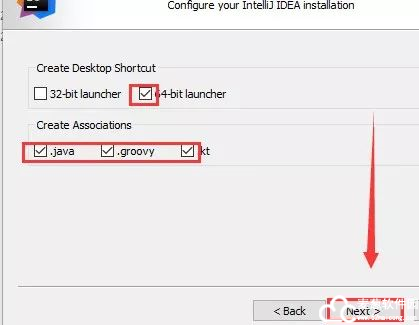
5、点击Install。
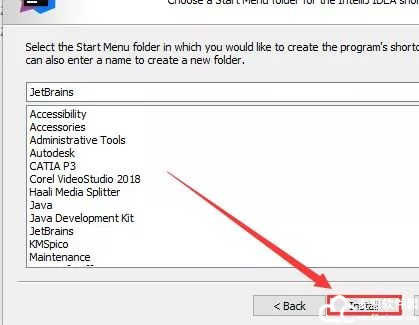
6、软件安装中。
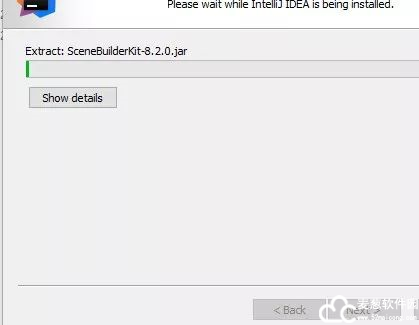
7、软件安装完成,点击Finsh。
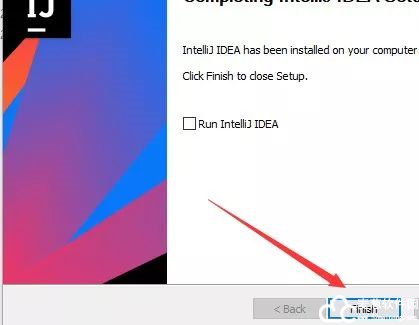
软件功能
1、智能的选取
在很多时候我们要选取某个方法,或某个循环或想一步一步从一个变量到整个类慢慢扩充着选取,idea永久破解版就提供这种基于语法的选择,在默认设置中Ctrl+W,可以实现选取范围的不断扩充,这种方式在重构的时候尤其显得方便。
2、丰富的导航模式
软件提供了丰富的导航查看模式,例如Ctrl+E显示最近打开过的文件,Ctrl+N显示你希望显示的类名查找框(该框同样有智能补充功能,当你输入字母后,将显示所有候选类名)。在最基本的project视图中,你还可以选择多种的视图方式。
3、历史记录功能
不用通过版本管理服务器,单纯的软件就可以查看任何工程中文件的历史记录,在版本恢复时你可以很容易的将其恢复。
4、对重构的优越支持
软件是所有IDE中最早支持重构的,其优秀的重构能力一直是其主要卖点之一。
5、编码辅助
Java规范中提倡的toString()、hashCode()、equals()以及所有的get/set方法,你可以不用进行任何的输入就可以实现代码的自动生成,从而把你从无聊的基本方法编码中解放出来。
6、灵活的排版功能
基本所有的IDE都有重排版功能,但仅有idea永久破解版的是人性的,因为它支持排版模式的定制,你可以根据不同的项目要求采用不同的排版方式。
7、XML的完美支持
xml全提示支持:所有流行框架的xml文件都支持全提示,谁用谁知道。
8、动态语法检测
任何不符合java规范、自己预定义的规范、累赘都将在页面中加亮显示。
9、代码检查
对代码进行自动分析,检测不符合规范的,存在风险的代码,并加亮显示。
10、对JSP的完全支持
不需要任何的插件,完全支持JSP。
11、智能编辑
代码输入过程中,自动补充方法或类。
12、EJB支持
不需要任何插件完全支持EJB(6.0 支持EJB3.0)
13、列编辑模式
用过UtralEdit的肯定对其的列编辑模式赞赏不已,因为它减少了很多无聊的重复工作,而idea永久破解版完全支持该模式,从而更加提高了编码效率。
14、预置模板
预置模板可以让你把经常用到的方法编辑进模板,使用时你只用输入简单的几个字母就可以完成全部代码的编写。例如使用比较高的public static void main(String[] args){}你可以在模板中预设pm为该方法,输入时你只要输入pm再按代码辅助键,将完成代码的
自动输入。
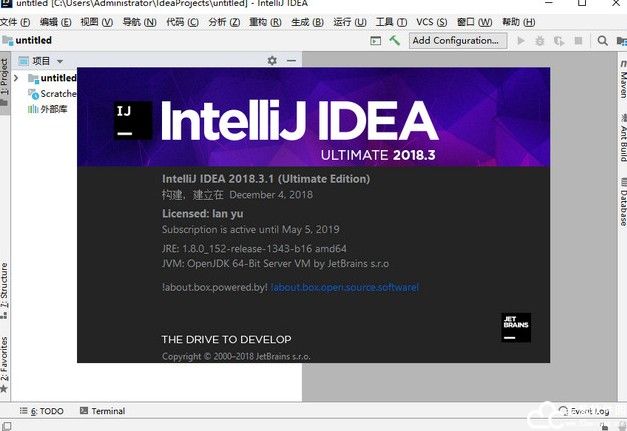
软件特色
一、深入了解您的代码
分析您的代码,查找所有项目文件和语言中符号之间的连接。使用此信息,它提供深入的编码帮助,快速导航,巧妙的错误分析,当然还有重构。
1、智能完成
Ctrl+Shift+Space为您提供当前上下文中适用的最相关符号的列表。这个和其他完成不断向您学习,将最常用的类和包的成员移动到建议列表的顶部,以便您可以更快地选择它们。
2、链完成
idea永久破解版比智能完成更深入,并列出当前上下文中可通过方法或getter访问的适用符号。假设您正在寻找价值Project 而且只有Module module声明。按Ctrl+Shift+Space两次即可获得module.getProject()更多努力。
3、静态成员完成
允许您轻松使用静态方法或常量。提供与输入匹配的符号列表,并自动添加所需的导入语句。
4、数据流分析
提供完成变体时,会分析数据流以猜测可能的运行时符号类型,并根据该内核优化选择,自动添加类强制转换。
5、语言注入
将所选语言的编码辅助带到另一个语言中的表达式和字符串文字,并具有您通常拥有的所有优点。例如,您可以将SQL,XPath,HTML,CSS或JavaScript代码的片段注入Java String文字。
6、跨语言重构
了解符号用法的所有内容,提供极其有效,彻底的重构。例如,当您在JPA语句中重命名类时,idea永久破解版将更新从JPA实体类到使用它的每个JPA表达式的所有内容。
7、检测重复
即时查找重复的代码片段。即使您只是要提取变量,常量或方法,也会告诉您,有一个类似的代码片段可以与您正在使用的代码片段一起替换。
8、检查和快速修复
每当检测到您将要犯错时,编辑器中会弹出一个小灯泡。单击它或按下可 Alt+Enter打开一系列操作,您可以采取正确的操作。
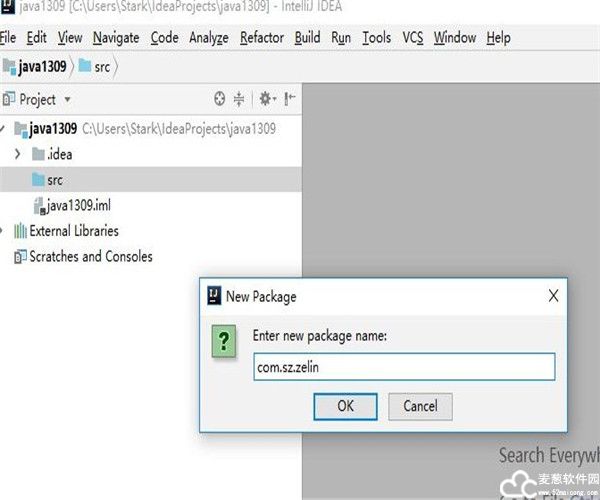
二、开发人员工效学
每个方面都考虑到了人体工程学设计。idea永久破解版建立在这样一个原则之上:开发人员在流程中花费的每一分钟都是一个很好的时刻,并且让开发人员摆脱流程的事情很糟糕,应该避免。
1、以编辑为中心的环境
大部分时间编辑器(和代码)是屏幕上唯一可见的东西,你不需要让它做一些与编码无关的事情。
快速弹出窗口有助于在不离开您所处的上下文的情况下检查其他信息。当您按下 Ctrl+Shift+I 它时,将显示插入符号的符号定义。要生成代码,您不必遍历复杂的向导或填充大型表单。
2、一切都有捷径
在软件中,您可以为几乎所有内容提供专用的键盘快捷键,包括快速选择和在工具窗口和编辑器之间切换。
通过快捷方式访问工具窗口会将输入焦点移动到它,因此您可以在其上下文中使用所有键盘命令。当你需要回到编辑器时,只需点击即可Esc。
当您在项目工具窗口中时,您不仅可以浏览现有项目,还可以通过按下来创建新项目Alt+Ins。
3、人体工学的用户界面
idea永久破解版中的所有列表,树和弹出窗口为您提供快速搜索,可以立即将您带到包含您在其中键入的文本的一组项目。
任何IDE操作的第一次调用都应该提供大多数预期的结果。需要更多结果?再次按下快捷方式,IDE将更深入地找到您需要的内容。
4、内联调试器
调试代码时,会在源代码中显示变量值,并在其用法旁边显示。
您甚至不必将鼠标悬停在变量上,或切换到“调试”工具窗口的“变量”窗格。
每当变量更改其值时,IDE都会使用不同的颜色突出显示它,以便您可以更好地了解状态在代码中的更改方式。
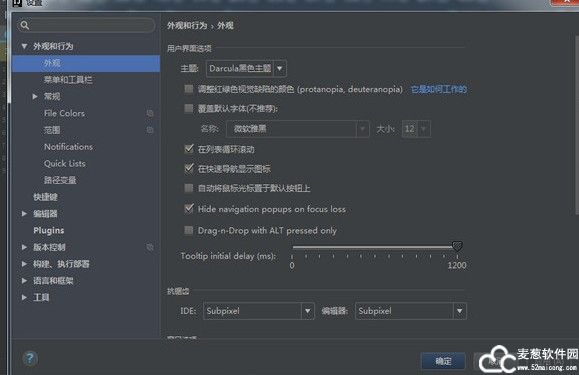
三、内置开发人员工具
为了简化您的工作流程,从一开始就提供了无与伦比的工具集:反编译器,字节码查看器,FTP等等。
1、版本控制
为主要版本控制系统提供统一界面,包括Git,SVN,Mercurial,CVS,Perforce和TFS。IDE允许您浏览更改历史记录,管理分支,合并冲突等等
2、构建工具
支持Maven,Gradle,Ant,Gant,SBT,NPM,Webpack,Grunt,Gulp和其他构建工具。这些工具无缝集成,有助于自动编译,打包,运行测试,部署和其他活动
3、测试跑步者和报道
idea永久破解版可让您轻松执行单元测试。IDE包括主要测试框架的测试运行器和覆盖工具,包括JUnit,TestNG,Spock; 黄瓜,ScalaTest,spec2和Karma。
4、闪客
附带了一个用于Java类的内置反编译器。如果你想查看一个你没有源代码的库,现在你可以 - 没有任何第三方插件。
5、终奌站
IDE配有内置终端。根据您的平台,您可以使用命令行提示符,Far,powershell或bash。Alt+F12无需离开IDE即可调用终端 并执行任何命令。
6、数据库工具
在编辑SQL时利用智能编码辅助; 连接到实时数据库; 运行查询; 浏览和导出数据; 甚至可以在IDE中以可视化界面管理您的方案。
7、应用服务器
支持主要的应用程序服务器:Tomcat,JBoss,WebSphere,WebLogic,Glassfish等等。
您可以将工件部署到应用程序服务器上,并直接在IDE中调试已部署的应用程序。
8、搬运工人
通过一个单独的插件,idea永久破解版提供了一个专用的工具窗口,可以让您连接到本地运行的Docker机器来管理图像,容器和Docker Compose服务。

四、多语言经验
除了Java之外,还提供对顶级JVM和非JVM框架和开箱即用语言的一流支持。
1、顶级框架的一流支持
为最流行的服务器端和前端框架提供支持。
利用Spring,Java EE,Grails,Play,Android,GWT, Vaadin,Thymeleaf,React,AngularJS和其他框架的扩展编码帮助 。
2、许多语言 - 一个IDE
虽然软件是Java的IDE,但它也可以理解许多其他语言,包括Groovy,Kotlin, Scala,JavaScript,TypeScript和SQL。
一个交钥匙解决方案,但如果你需要额外的东西,它丰富的插件生态系统可以帮助你。
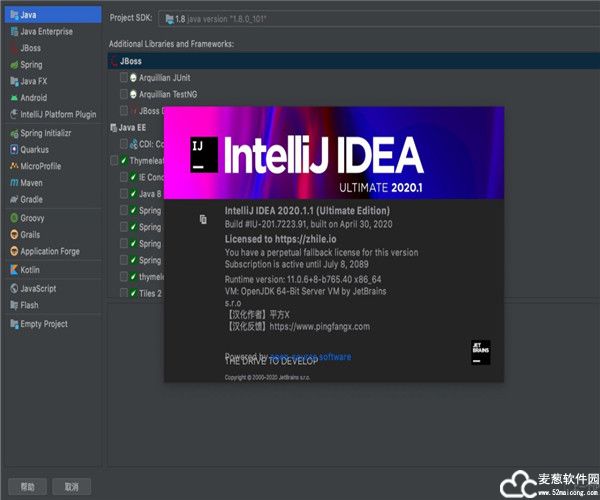
idea常用快捷键
1、写代码时用Alt-Insert(Code|Generate…)可以创建类里面任何字段的getter与setter方法。
2、按Ctrl-N再键入类的名字可以快速地在编辑器里打开任何一个类。从显示出来的下拉列表里选择类。同样的方法你可以通过使用Ctrl-Shift-N打开工程中的非java文件。
3、Ctrl-D复制当前行,Ctrl-Y删除当前行。
4、Ctrl-Shift-U,Ctrl+Shift+Alt+U显示类继承结构图,再按Alt-M。
5、Alt-F1 回到当前文件所在的目录结构。
6、Ctrl-Shift-V 粘贴最近复制过的一些信息。
7、Ctrl-Shift-F7 高亮显示所有该文本,按Esc高亮消失。
8、Ctrl-E 最近打开的文件。
9、Ctrl-P 方法参数提示。
10、Alt+ Up/Down 在方法间快速移动。
11、Ctrl+W 选中代码,连续按会有其他效果。
12、Shift + F6 选中目录结构的文件,重命名。
13、Ctrl + Alt + F12 进入当前文件所在磁盘位置。
14、Ctrl + Shift + F搜索文件。
15、Ctrl + Shift + R 搜索指定范围文件,替换文字。
16、Ctrl + Shift +W 返回上一次选择的代码块状态。
17、Ctrl + Shift + J 自动将下一行合并到当前行末尾。
16、Ctrl + Tab Switcher 导航 与 Ctrl + E 类似效果。
17、Ctrl + Shift + C 复制当前文件磁盘路径到剪贴板。
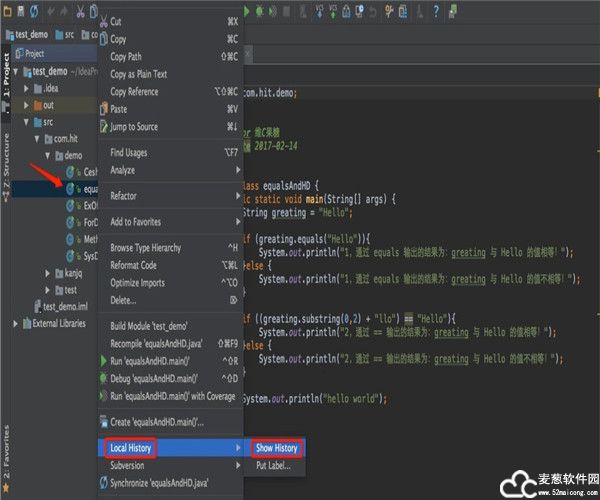
更新日志
更新内容
1、修复上个版本的bug
2、优化部分功能
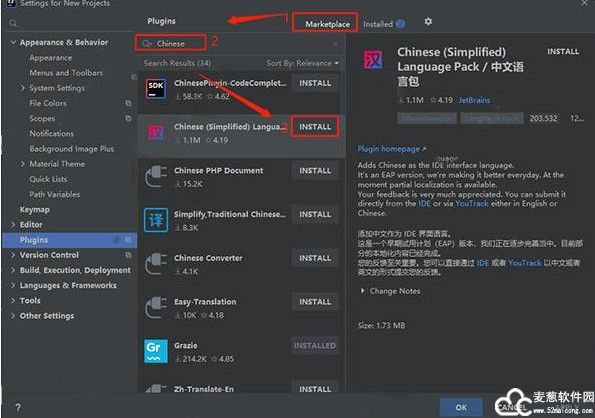



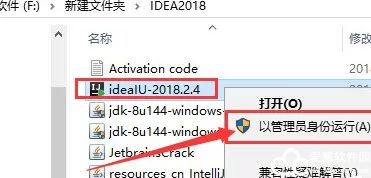
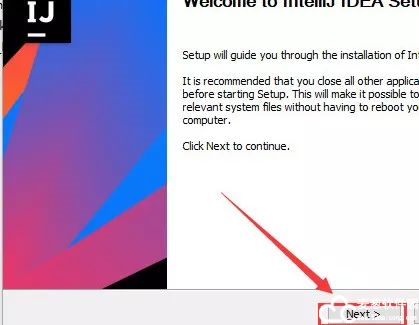
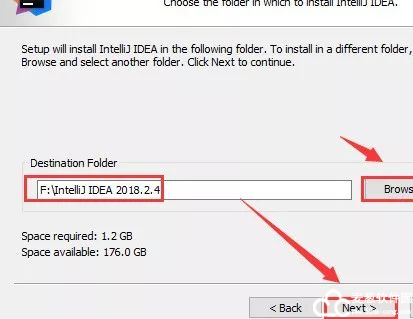
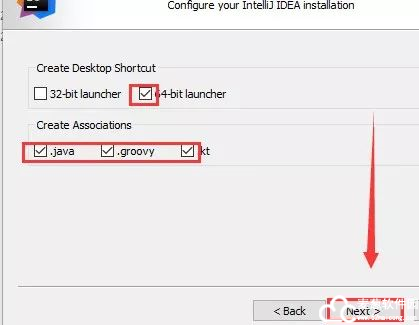
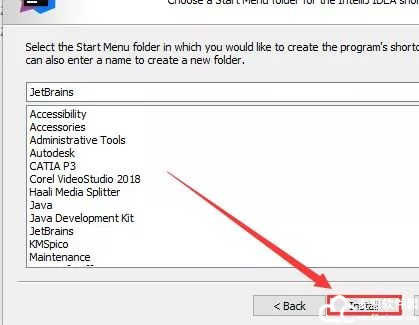
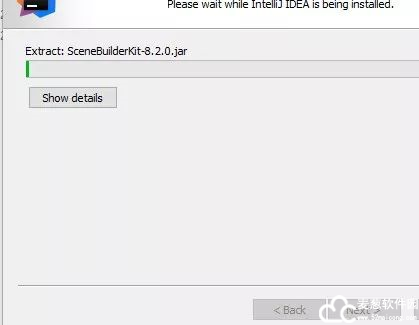
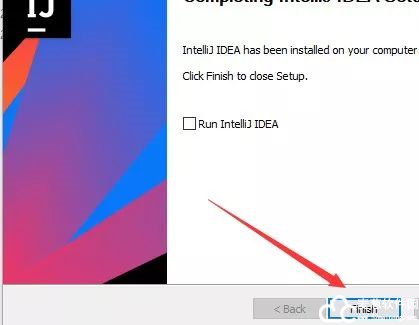
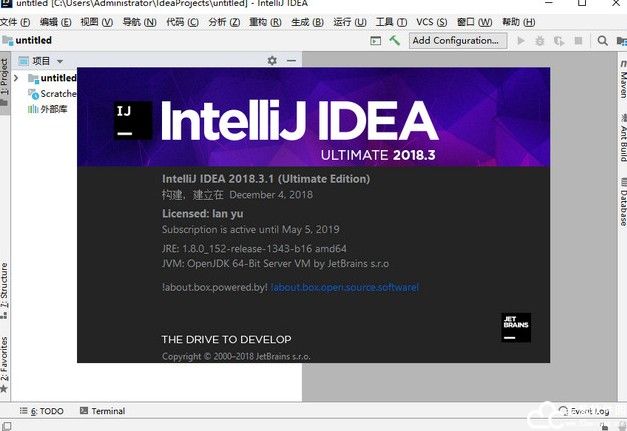
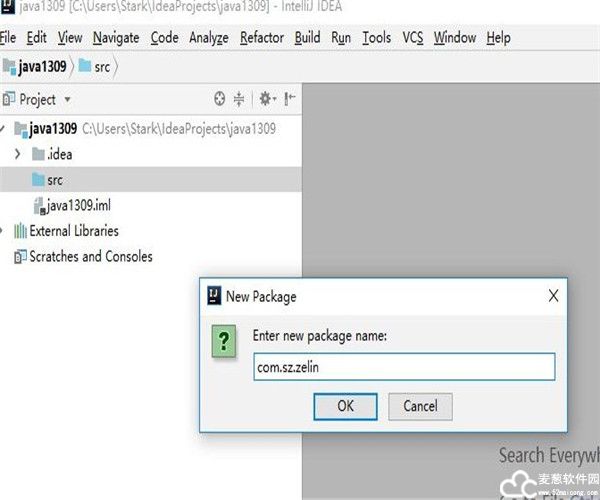
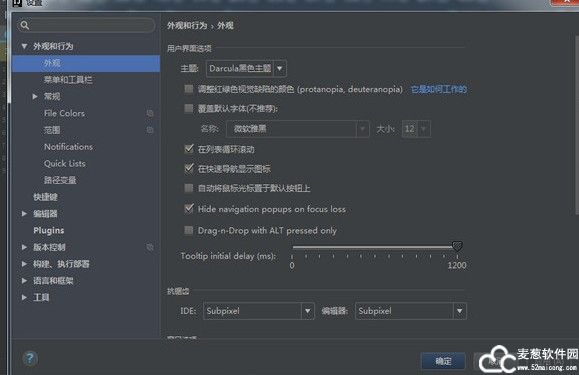

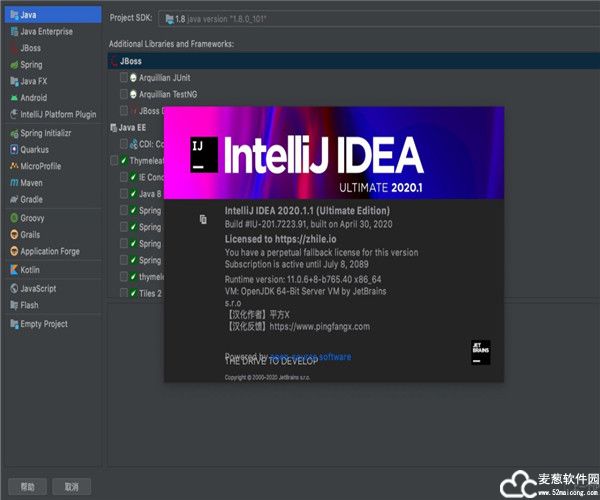
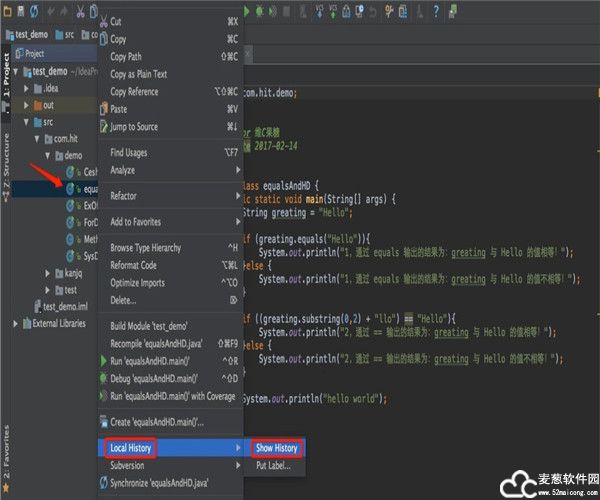
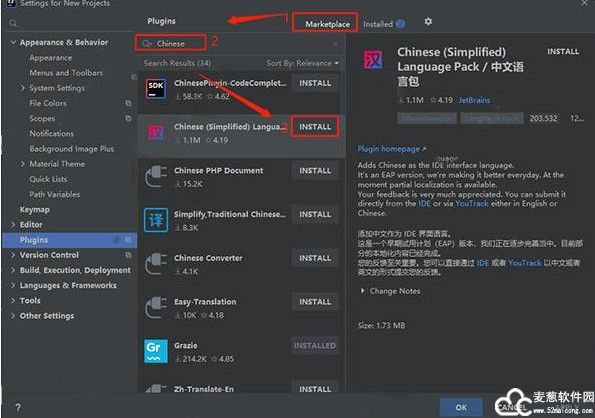
0条评论